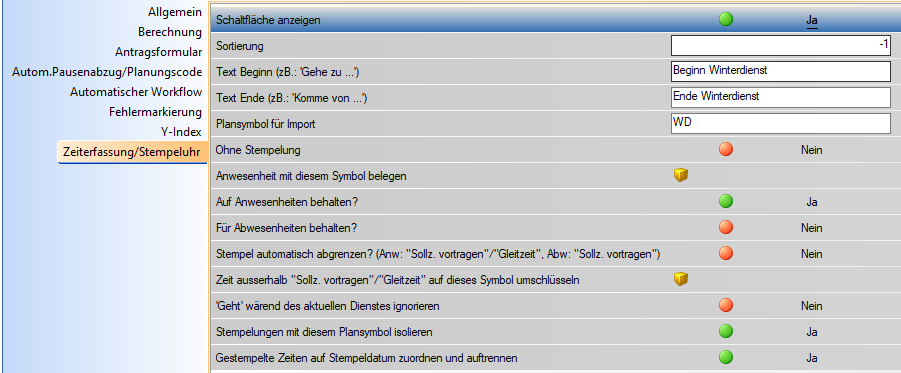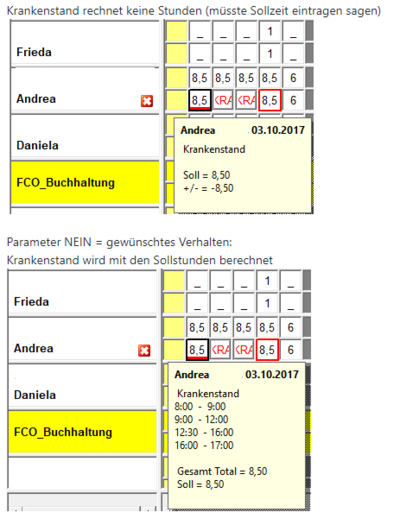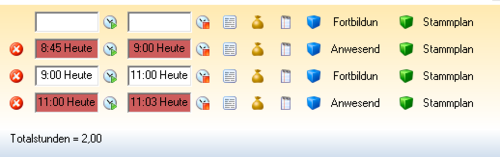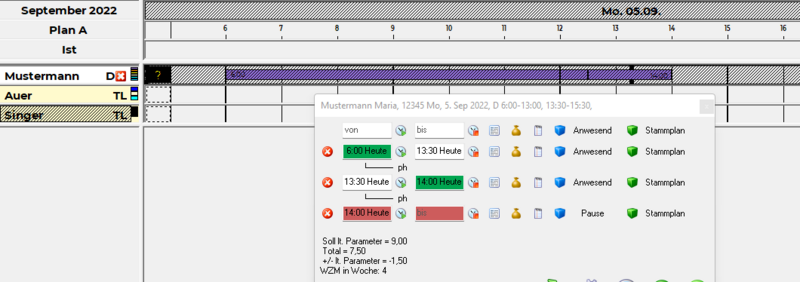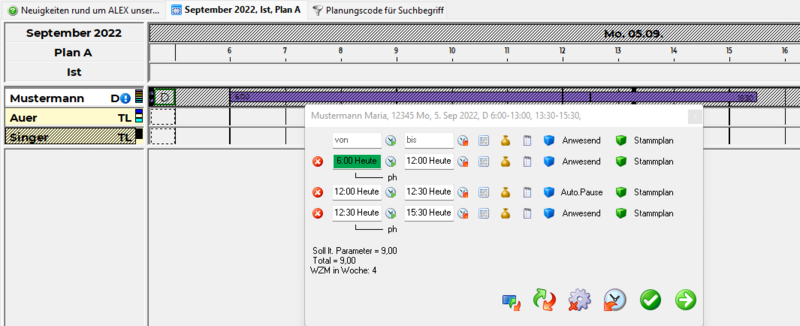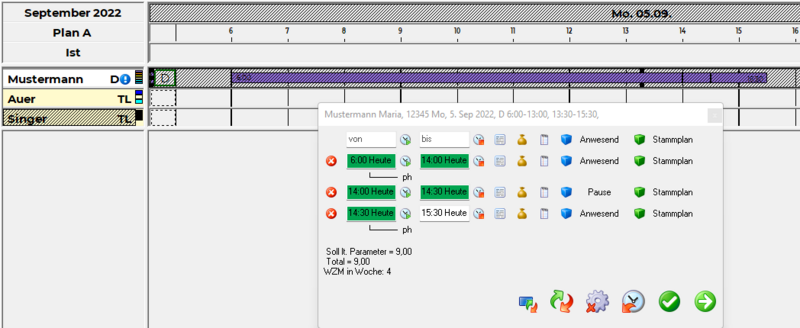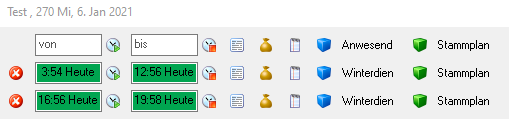Markierung: Quelltext-Bearbeitung 2017 |
|||
| (2 dazwischenliegende Versionen von 2 Benutzern werden nicht angezeigt) | |||
| Zeile 1: | Zeile 1: | ||
<span><br /></span> | <span><span /><span /><br /></span> | ||
==Systemeinstellungen== | ==Systemeinstellungen== | ||
| Zeile 14: | Zeile 14: | ||
Die Parameter auf System nicht einfach umstellen, es muss hierzu in einer RegDB geprüft werden, was sich verändert, welche Planungscodes umgestellt werden müssen. | Die Parameter auf System nicht einfach umstellen, es muss hierzu in einer RegDB geprüft werden, was sich verändert, welche Planungscodes umgestellt werden müssen. | ||
<span><br /></span> | <span><span /><span /><br /></span> | ||
'''ACHTUNG''' | '''ACHTUNG''' | ||
| Zeile 27: | Zeile 27: | ||
[[Datei:Parameter Planungscode.png]] | [[Datei:Parameter Planungscode.png]] | ||
<span><br /></span> | <span><span /><span /><br /></span> | ||
'''Wichtig!''' | '''Wichtig!''' | ||
| Zeile 35: | Zeile 35: | ||
Bei Planungscodes die auf der Stempeluhr angezeigt werden sollen, muss dies beim Planungscode unter Zeiterfassung/Stempeluhr eingetragen werden. | Bei Planungscodes die auf der Stempeluhr angezeigt werden sollen, muss dies beim Planungscode unter Zeiterfassung/Stempeluhr eingetragen werden. | ||
<span><br /></span> | <span><span /><span /><br /></span> | ||
===ohne Stempelung (= alte Logik)=== | ===ohne Stempelung (= alte Logik)=== | ||
| Zeile 83: | Zeile 83: | ||
Ist dieser Parameter auf nein, so werden, wie bisher auch, geplante Anwesenheit (z.B. Teambesprechung) nach der Zeiterfassung wieder verworfen. | Ist dieser Parameter auf nein, so werden, wie bisher auch, geplante Anwesenheit (z.B. Teambesprechung) nach der Zeiterfassung wieder verworfen. | ||
Neu ist, dass wenn der Parameter auf JA ist, die geplanten Anwesenheiten auch nach der Zeiterfassung mit der | Neu ist, dass wenn der Parameter auf JA ist, die geplanten Anwesenheiten auch nach der Zeiterfassung mit der geplanten Kommt/Gehtzeit erhalten bleiben: | ||
====Dienst und Planungscode im K/G==== | ====Dienst und Planungscode im K/G==== | ||
| Zeile 149: | Zeile 149: | ||
[[Bild: Planungscode geloescht.PNG]] | [[Bild: Planungscode geloescht.PNG]] | ||
<span><br /></span> | <span><span /><span /><br /></span> | ||
Die gilt auch wenn der Planungscode am Tag mit einer Kommt/Gehtzeit hinterlegt wurde. | Die gilt auch wenn der Planungscode am Tag mit einer Kommt/Gehtzeit hinterlegt wurde. | ||
Auch die hinterlegte Kommt/Gehtzeit wird gelöscht und die gestempelte Zeit wird gerechnet. | Auch die hinterlegte Kommt/Gehtzeit wird gelöscht und die gestempelte Zeit wird gerechnet. | ||
| Zeile 162: | Zeile 162: | ||
*Stempelung 08:00 - 15:13 | *Stempelung 08:00 - 15:13 | ||
<span><br /></span> | <span><span /><span /><br /></span> | ||
Da der Mitarbeiter bereits innerhalb der geplanten Zeitausgleich - Zeit ausstempelt, soll hier nun die noch gearbeitete Zeit mit einem anderen Planungscode hinterlegt werden (z.B. "Tagdienst") | Da der Mitarbeiter bereits innerhalb der geplanten Zeitausgleich - Zeit ausstempelt, soll hier nun die noch gearbeitete Zeit mit einem anderen Planungscode hinterlegt werden (z.B. "Tagdienst") | ||
| Zeile 169: | Zeile 169: | ||
[[Bild: Kommt Geht 1.PNG]] | [[Bild: Kommt Geht 1.PNG]] | ||
<span><br /></span> | <span><span /><span /><br /></span> | ||
Der Planungscode Zeitausgleich muss dazu folgende Parameter hinterlegt haben | Der Planungscode Zeitausgleich muss dazu folgende Parameter hinterlegt haben | ||
| Zeile 182: | Zeile 182: | ||
Hierbei geht es darum, dass wenn der Mitarbeiter vor geplantem Dienstbeginn oder nach geplantem Dienstende stempelt, nur die den Dienst überschreitende Zeit mit dem Planungscode markiert werden soll: | Hierbei geht es darum, dass wenn der Mitarbeiter vor geplantem Dienstbeginn oder nach geplantem Dienstende stempelt, nur die den Dienst überschreitende Zeit mit dem Planungscode markiert werden soll: | ||
<span><br /></span> | <span><span /><span /><br /></span> | ||
Ist der Parameter "Stempel automatisch abgrenzen? (Anw: "Sollz. vortragen"/"Gleitzeit" , Abw.: "Sollz. vortragen" beim gewünschten Planungscode auf JA, ist die Logik in ALEX folgendermaßen: | Ist der Parameter "Stempel automatisch abgrenzen? (Anw: "Sollz. vortragen"/"Gleitzeit" , Abw.: "Sollz. vortragen" beim gewünschten Planungscode auf JA, ist die Logik in ALEX folgendermaßen: | ||
<span><br /></span> | <span><span /><span /><br /></span> | ||
====Anwesenheiten==== | ====Anwesenheiten==== | ||
| Zeile 205: | Zeile 205: | ||
*bei Gleitzeit: Der erste/letzte Zeitbereich mit dem Parameter "Gleitzeit - JA" | *bei Gleitzeit: Der erste/letzte Zeitbereich mit dem Parameter "Gleitzeit - JA" | ||
<span><br /></span> | <span><span /><span /><br /></span> | ||
'''Dienst ohne Gleitzeit:''' | '''Dienst ohne Gleitzeit:''' | ||
| Zeile 224: | Zeile 224: | ||
*geplanter Dienst: 07:00 - 14:30 | *geplanter Dienst: 07:00 - 14:30 | ||
<span><br /></span> | <span><span /><span /><br /></span> | ||
[[Bild:O.PNG|1200px]] | [[Bild:O.PNG|1200px]] | ||
<span><br /></span> | <span><span /><span /><br /></span> | ||
*Stempelung: | *Stempelung: | ||
**08:55 Planungscode "Komme von Arzt" --> Zeit von 7:00 bis 08:55 wird mit dem Planungscode "Arzt und Behörde" markiert | **08:55 Planungscode "Komme von Arzt" --> Zeit von 7:00 bis 08:55 wird mit dem Planungscode "Arzt und Behörde" markiert | ||
<span><br /></span> | <span><span /><span /><br /></span> | ||
[[Bild:Kommt Geht Arzt.PNG]] | [[Bild:Kommt Geht Arzt.PNG]] | ||
=====Planungscode: "Arzt" --> Mitarbeiter geht während Dienstzeit zum Arzt===== | =====Planungscode: "Arzt" --> Mitarbeiter geht während Dienstzeit zum Arzt===== | ||
<span><br /></span> | <span><span /><span /><br /></span> | ||
*geplanter Dienst: 07:00 - 14:30 | *geplanter Dienst: 07:00 - 14:30 | ||
<span><br /></span> | <span><span /><span /><br /></span> | ||
[[Bild:O.PNG|1200px]] | [[Bild:O.PNG|1200px]] | ||
<span><br /></span> | <span><span /><span /><br /></span> | ||
*Stempelung: | *Stempelung: | ||
**07:00 Komme | **07:00 Komme | ||
| Zeile 248: | Zeile 248: | ||
[[Bild:Kommt.PNG]] | [[Bild:Kommt.PNG]] | ||
<span><br /></span> | <span><span /><span /><br /></span> | ||
*Stempelung: | *Stempelung: | ||
**13:07 Planungscode "Gehe zu Arzt" --> Zeit von 13:07 bis 14:30 wird mit dem Planungscode "Arzt und Behörde" markiert | **13:07 Planungscode "Gehe zu Arzt" --> Zeit von 13:07 bis 14:30 wird mit dem Planungscode "Arzt und Behörde" markiert | ||
| Zeile 254: | Zeile 254: | ||
[[Bild:Arzt.PNG]] | [[Bild:Arzt.PNG]] | ||
<span><br /></span> | <span><span /><span /><br /></span> | ||
===Zeit ausserhalb "Sollzeit vortragen"/"Gleitzeit" mit diesem Symbol belegen=== | ===Zeit ausserhalb "Sollzeit vortragen"/"Gleitzeit" mit diesem Symbol belegen=== | ||
'''ACHTUNG: Dieser Parameter funktioniert nur bei Planungscode mit dem TYP "Anwesend"'''<br />Hier kann ein Planungscode hinterlegt werden, welcher automatisch eingetragen wird, sobald sich der Zeitstempel außerhalb '''Sollzeit vortragen''' oder '''Gleitzeit''' befindet. | |||
'''ACHTUNG: Dieser Parameter funktioniert nur bei Planungscode mit dem TYP "Anwesend"''' | |||
Hier kann ein Planungscode hinterlegt werden, welcher automatisch eingetragen wird, sobald sich der Zeitstempel außerhalb "Sollzeit vortragen" | |||
Beim tageweisen Eintragen des Planungscodes wird das Abrechnungsschema aus der Gruppe Berechnung für die Zeitbereiche mit | |||
* Sollzeit vortragen | |||
* Gleitzeit | |||
und außerhalb der oberhalb angeführten Zeitbereiche | |||
* wie etwa bei Standeskontrolle kommt zu früh, Standeskontrolle geht zu spät | |||
wird der Planungscode aus dem Parameter '''Zeit ausserhalb "Sollzeit vortragen"/"Gleitzeit" mit diesem Symbol belegen''' automatisch eingetragen. | |||
Beipiel: | Beipiel: | ||
| Zeile 300: | Zeile 310: | ||
[[Bild:Planungscode_isoliert.PNG]] | [[Bild:Planungscode_isoliert.PNG]] | ||
<span><br /></span> | <span><span /><span /><br /></span> | ||
====Stempelung Abwesend Planungscodes als erste/letzte Stempelung am Tag als Kommt/Geht gültig==== | ====Stempelung Abwesend Planungscodes als erste/letzte Stempelung am Tag als Kommt/Geht gültig==== | ||
Werden Planungscodes (z.B. DG-Dienstfahrt) direkt mit dem Handy gestempelt, so werden diese grundsätzlich als Unterbrechung der Dienstzeit gesehen. | Werden Planungscodes (z.B. DG-Dienstfahrt) direkt mit dem Handy gestempelt, so werden diese grundsätzlich als Unterbrechung der Dienstzeit gesehen. | ||
<span><br /></span> | <span><span /><span /><br /></span> | ||
'''Beispiel DG Dienstgang Letze Stempelung:''' | '''Beispiel DG Dienstgang Letze Stempelung:''' | ||
| Zeile 317: | Zeile 327: | ||
[[Bild:Tooltipe.PNG]] | [[Bild:Tooltipe.PNG]] | ||
<span><br /></span> | <span><span /><span /><br /></span> | ||
[[Bild:DG Geht.PNG]] | [[Bild:DG Geht.PNG]] | ||
Alex generiert nun eine eine neue Zeile mit Kommt 13:45, da von einer Unterbrechung vom Dienst ausgegangen wird. | Alex generiert nun eine eine neue Zeile mit Kommt 13:45, da von einer Unterbrechung vom Dienst ausgegangen wird. | ||
<span><br /></span> | <span><span /><span /><br /></span> | ||
'''Ab der Version 2018.10 --> "Stempelung mit diesem Plansymbol isolieren" ''' | '''Ab der Version 2018.10 --> "Stempelung mit diesem Plansymbol isolieren" ''' | ||
| Zeile 333: | Zeile 343: | ||
[[Bild:DF IS.PNG]] | [[Bild:DF IS.PNG]] | ||
<span><br /></span> | <span><span /><span /><br /></span> | ||
'''Beispiel DG Dienstgang Erste Stempelung:''' | '''Beispiel DG Dienstgang Erste Stempelung:''' | ||
| Zeile 352: | Zeile 362: | ||
[[Bild:Gehtis.PNG]] | [[Bild:Gehtis.PNG]] | ||
<span><br /></span> | <span><span /><span /><br /></span> | ||
'''Ab der Version 2018.10 --> "Stempelung mit diesem Plansymbol isolieren" ''' | '''Ab der Version 2018.10 --> "Stempelung mit diesem Plansymbol isolieren" ''' | ||
| Zeile 368: | Zeile 378: | ||
Wird die Besetzungs- bzw. Tagesansicht in der Zeit betrachtet, in welcher der Mitarbeiter aktuell zwar ein "Geht" eines Planungscodes (z. B. Gehe in Pause) aber noch nicht das Ende des Planungscodes gestempelt hat, so kann mithilfe dieses Parameters die Darstellung in dieser Zeitspanne gesteuert werden: | Wird die Besetzungs- bzw. Tagesansicht in der Zeit betrachtet, in welcher der Mitarbeiter aktuell zwar ein "Geht" eines Planungscodes (z. B. Gehe in Pause) aber noch nicht das Ende des Planungscodes gestempelt hat, so kann mithilfe dieses Parameters die Darstellung in dieser Zeitspanne gesteuert werden: | ||
<span><br /></span> | <span><span /><span /><br /></span> | ||
Ist dieser Parameter auf "Ja" gesetzt, so wird ein mit diesem Planungscode gestempeltes "Geht" für die Besetzungsansicht und die Tagesansicht während des Dienstes ignoriert. | Ist dieser Parameter auf "Ja" gesetzt, so wird ein mit diesem Planungscode gestempeltes "Geht" für die Besetzungsansicht und die Tagesansicht während des Dienstes ignoriert. | ||
<span><br /></span> | <span><span /><span /><br /></span> | ||
'''Beispiel mit Planungscode "Pause":''' | '''Beispiel mit Planungscode "Pause":''' | ||
| Zeile 380: | Zeile 390: | ||
* Dienstplan wird um 14:15 betrachtet (= direkt während der Pause des Mitarbeiters) | * Dienstplan wird um 14:15 betrachtet (= direkt während der Pause des Mitarbeiters) | ||
<span><br /></span> | <span><span /><span /><br /></span> | ||
'''Parameter = Nein''' | '''Parameter = Nein''' | ||
| Zeile 389: | Zeile 399: | ||
[[Datei:Planungscodes in Verbindung mit Zeiterfassung 1662380879156.png|800x800px]] | [[Datei:Planungscodes in Verbindung mit Zeiterfassung 1662380879156.png|800x800px]] | ||
<span><br /></span> | <span><span /><span /><br /></span> | ||
'''Parameter = Ja''' | '''Parameter = Ja''' | ||
| Zeile 398: | Zeile 408: | ||
[[Datei:Planungscodes in Verbindung mit Zeiterfassung 1662380976894.png|800x800px]] | [[Datei:Planungscodes in Verbindung mit Zeiterfassung 1662380976894.png|800x800px]] | ||
<span><br /></span> | <span><span /><span /><br /></span> | ||
Sobald die Stempelung "Ende Pause" (hier 14:30) durchgeführt wurde, passt das Kommt-/Gehtfenster und die Besetzung wieder! (Egal ob der Parameter gesetzt wurde oder nicht)! | Sobald die Stempelung "Ende Pause" (hier 14:30) durchgeführt wurde, passt das Kommt-/Gehtfenster und die Besetzung wieder! (Egal ob der Parameter gesetzt wurde oder nicht)! | ||
| Zeile 404: | Zeile 414: | ||
[[Datei:Planungscodes in Verbindung mit Zeiterfassung 1662381131917.png|800x800px]] | [[Datei:Planungscodes in Verbindung mit Zeiterfassung 1662381131917.png|800x800px]] | ||
<span><br /></span> | <span><span /><span /><br /></span> | ||
''<small><u>Interne Info Bit Factory:</u></small>'' | ''<small><u>Interne Info Bit Factory:</u></small>'' | ||
| Zeile 416: | Zeile 426: | ||
[[Datei:Aufteilung_PC.png|verweis=https://alexwiki.bitfactory.at/wiki/Datei:Aufteilung_PC.png]] | [[Datei:Aufteilung_PC.png|verweis=https://alexwiki.bitfactory.at/wiki/Datei:Aufteilung_PC.png]] | ||
<span /><br /> | <span /><span /><span /><br /> | ||
<span /><br /> | <span /><span /><span /><br /> | ||
===Aufgaben von anstoßendem Intervall behalten=== | ===Aufgaben von anstoßendem Intervall behalten=== | ||
| Zeile 431: | Zeile 441: | ||
{{AlexBild|Stempelung um 14:15 -> Parameter "Nein"|[[Datei: PCAufgaben behalten1.png]]}} | {{AlexBild|Stempelung um 14:15 -> Parameter "Nein"|[[Datei: PCAufgaben behalten1.png]]}} | ||
<span><br /></span> | <span><span /><span /><br /></span> | ||
{{AlexBild|Stempelung um 14:15 -> Parameter "JA"|[[Datei: PCAufgaben behalten2.png]]}} | {{AlexBild|Stempelung um 14:15 -> Parameter "JA"|[[Datei: PCAufgaben behalten2.png]]}} | ||
=== Abwesenheitsplansymbol automatisch beenden === | === Abwesenheitsplansymbol automatisch beenden === | ||
Soll ein gestempelter Planungscode von einer beginnenden Tätigkeit/Aufgabe | Soll ein gestempelter Planungscode von einer beginnenden Tätigkeit/Aufgabe unterbrochen werden, muss der Parameter "Abwesenheitssymbol automatisch beenden" gesetzt werden. | ||
Bsp. Pausenstempelung - "Beginn Pause", anschließend "Beginn Müllablagerungen" | Bsp. Pausenstempelung - "Beginn Pause", anschließend "Beginn Müllablagerungen" | ||
| Zeile 446: | Zeile 456: | ||
Wenn dieser Parameter = Ja gesetzt wird bei einem Planungscode, welcher in den Diensten fix hinterlegt wurde, dann bleibt dieser Planungscode auch dann erhalten, wenn später ein ganztägiger anderer Planungscode erfasst wird. | Wenn dieser Parameter = Ja gesetzt wird bei einem Planungscode, welcher in den Diensten fix hinterlegt wurde, dann bleibt dieser Planungscode auch dann erhalten, wenn später ein ganztägiger anderer Planungscode erfasst wird. | ||
<span><br /></span> | <span><span /><span /><br /></span> | ||
Anwendungsfall: Planungscode Pause | Anwendungsfall: Planungscode Pause | ||
Aktuelle Version vom 8. März 2023, 10:49 Uhr
Systemeinstellungen
Voraussetzung, dass diese Logik funktioniert!!
Bei Verwendung der neuen Parameter muss unter Systemeinstellungen unter "Zeiterfassung/Stempeluhr" folgendes eingestellt werden:
- "Echtzeit für Stempelverarbeitung ignorieren" - > N E I N
- "PlanSymbol Nachverarbeitung und Umschlüsselung aktiv" - > J A
Bitte beachten Die Parameter auf System nicht einfach umstellen, es muss hierzu in einer RegDB geprüft werden, was sich verändert, welche Planungscodes umgestellt werden müssen.
ACHTUNG
Wenn der Parameter "PlanSymbol Nachverarbeitung und Umschlüsselung aktiv" auf JA gesetzt ist, muss bei den Planungscodes, welche ganztägige Abwesenheiten sind zusätzlich der Parameter "Für Abwesenheiten behalten ?" auf JA gesetzt werden.
Bitte beachten Die Parameter auf System nicht einfach umstellen, es muss hierzu in einer RegDB geprüft werden, was sich verändert, welche Planungscodes umgestellt werden müssen.
Parameter am Planungscode
Wichtig! Wenn am Planungscode "Für Abwesenheit/Anwesenheit behalten" = JA oder "Anwesenheit mit diesem Symbol belegen" gesetzt ist, dann darf "Mehrzeitmarkierung" NICHT gesetzt sein!
Schaltfläche anzeigen
Bei Planungscodes die auf der Stempeluhr angezeigt werden sollen, muss dies beim Planungscode unter Zeiterfassung/Stempeluhr eingetragen werden.
ohne Stempelung (= alte Logik)
Der noch vorhandene Parameter "ohne Stempelung" gehört zur alten Logik für die Planungscodes.
Die Einstellung funktioniert nur dann, wenn der Parameter "PlanSymbol Nachverarbeitung und Umschlüsselung aktiv" auf NEIN gesetzt ist.
Für Abwesenheit behalten
Ist dieser Parameter gesetzt, so wird eine geplante Abwesenheit mit Kommt/Gehtzeiten beibehalten, auch wenn es an diesem Tag keine Stempelung dazu gibt.
Beispiel 1:
- Dienst 08:00 - 16:30
- Geplante Fortbildung 08:00 - 12:00
- Stempelzeit: 12:30 - 16:30
Da der Parameter "Für Abwesenheit behalten" hier auf JA gesetzt wird, bleibt die Kommt/Gehtzeit von 08 - 12 erhalten:
Beispiel 2:
- Kein Dienst
- geplante Fortbildung mit 4 Stunden von 08:00 - 12:00
- keine Stempelungen
Da der Parameter "Für Abwesenheit behalten" hier auf JA gesetzt wird, bleibt die Kommt/Gehtzeit von 08 - 12 erhalten: Planungscode am Tag eingetragen:
Planungscode am Kommt/Geht eingetragen:
ACHTUNG
Dieser Parameter muss auch gesetzt werden, wenn die Abwesenheit an einem Tag eingetragen werden soll, an dem keine Stempelung aber ein Dienst vorhanden ist und die Dienstzeit gerechnet werden soll!
Und der Parameter "PlanSymbol Nachverarbeitung und Umschlüsselung aktiv auf JA gesetzt ist.
Klassiker: Krankenstand, Pflegefreistellung, etc.
Auf Anwesenheiten behalten?
Ist dieser Parameter auf nein, so werden, wie bisher auch, geplante Anwesenheit (z.B. Teambesprechung) nach der Zeiterfassung wieder verworfen. Neu ist, dass wenn der Parameter auf JA ist, die geplanten Anwesenheiten auch nach der Zeiterfassung mit der geplanten Kommt/Gehtzeit erhalten bleiben:
Dienst und Planungscode im K/G
Hier wird bei einem geplanten Dienst zusätzlich eine spezielle Anwesenheit hinterlegt:
- Dienst von 07:00 - 18:00
- geplante Interne Fortbildung (Auf Anwesenheit behalten = JA) von 09:00 - 10:00
07:00 - 09:00 --> Dienstzeit 09:00 - 10:00 --> Interne Fortbildung 13:00 - 18:00 --> Dienstzeit
- Stempelung von 06:50 - 12:15 und 15:45 - 21:15
--> Definierte Zeit von 09:00 - 10:00 Interne Fortbildung bleibt erhalten:
Planungscode am Tag
Hier ist kein Dienst geplant, sondern nur der Planungscode am Tag eingetragen.
Keine Kommt/Geht beim Planungscode definiert
Gesamter gestempelter Bereich wird auf diesen Planungscode zugeordnet und mit dem Schema des Planungscodes berechnet: Beispiel:
- Planungscode am Tag: interne Fortbildung
- hinterlegte Kommt/Gehtzeit: keine
- Stempelung 08:45 - 11:03
--> gesamte Zeit von 08:45 - 11:03 wird als interne Fortbildung berechnet
Kommt/Geht wurde definiert
Nur der geplante Zeitbereich wird mit dem Planungscode belegt, der Rest der gestempelten Zeit hat kein Schema (wird nicht berechnet) Beispiel:
- Planungscode am Tag: interne Fortbildung
- hinterlegte Kommt/Gehtzeit: 09:00 - 11:00
- Stempelung 08:45 - 11:03
--> Zuordnung der Zeit 09:00 - 11:00 zum Planungscode "interne Fortbildung"
--> Rest der gestempelten Zeit wird als Stempelfehler dargestellt und muss nachbearbeitet werden
Für Anwesenheit behalten:NEIN (=Variante vor V2017.18)
Beispiel:
- Dienst von 07:00 - 18:00
- geplante Externe Fortbildung (Auf Anwesenheit behalten = Nein) von 09:00 - 10:00
07:00 - 09:00 --> Dienstzeit 09:00 - 10:00 --> Externe Fortbildung (Für Abwesenheit behalten = Nein) 13:00 - 18:00 --> Dienstzeit
- Stempelung: 06:50 - 12:15 und 12:45 - 21:15
--> Definierte Zeit von 09:00 - 10:00 Externe Fortbildung wird gelöscht
Die gilt auch wenn der Planungscode am Tag mit einer Kommt/Gehtzeit hinterlegt wurde.
Auch die hinterlegte Kommt/Gehtzeit wird gelöscht und die gestempelte Zeit wird gerechnet.
Anwesenheit mit diesem Symbol belegen
Ist der Planungscode geplant und der Mitarbeiter hat dann zu diesem Zeitbereich eine Anwesenheit, so kann hier ein Planungscode definiert werden, welcher den geplanten Planungscode überschreibt:
Beispiel:
- Dienst von 08:00 - 17:00
- Zeitausgleich geplant 15:00 - 17:00
- Stempelung 08:00 - 15:13
Da der Mitarbeiter bereits innerhalb der geplanten Zeitausgleich - Zeit ausstempelt, soll hier nun die noch gearbeitete Zeit mit einem anderen Planungscode hinterlegt werden (z.B. "Tagdienst")
Dann entsteht bei dem oben genannten Beispiel folgende Kommt/Gehtzeiten:
Der Planungscode Zeitausgleich muss dazu folgende Parameter hinterlegt haben
Stempel automatisch abgrenzen?
Ab der Version 2017.24
Steht zu keiner Abhängigkeit mit den oben beschriebenen Parametern.
Hierbei geht es darum, dass wenn der Mitarbeiter vor geplantem Dienstbeginn oder nach geplantem Dienstende stempelt, nur die den Dienst überschreitende Zeit mit dem Planungscode markiert werden soll:
Ist der Parameter "Stempel automatisch abgrenzen? (Anw: "Sollz. vortragen"/"Gleitzeit" , Abw.: "Sollz. vortragen" beim gewünschten Planungscode auf JA, ist die Logik in ALEX folgendermaßen:
Anwesenheiten
Planungscode: "Überstunde" Mitarbeiter kommt vor Dienstbeginn:
- geplanter Dienst: 07:00 - 18:00
- Stempelung:
- 06:00 Planungscode "Komme Überstunde" --> Zeit von 06:00 bis Dienstbeginn (07:00) wird mit diesem Planungscode markiert
- 18:30 Planungscode "Gehe Überstunde") --> Zeit von Dienstende (18:00) bis 18:30 wird mit diesem Planungscode markiert
Welche Zeit als "Dienstende" oder "Dienstbeginn" berücksichtig wird ist folgendermaßen definiert:
- Der erste/letzte Zeitbereich im Dienst mit "Sollzeit vortragen - JA"
ODER
- bei Gleitzeit: Der erste/letzte Zeitbereich mit dem Parameter "Gleitzeit - JA"
Dienst ohne Gleitzeit:
Hier wird alles VOR 08:00 und NACH 17:00 mit dem Planungscode markiert (erstes und letztes Sollzeit-vortragen)
Dienst mit Gleitzeit:
Hier wird alles VOR 07:00 und NACH 20:00 mit dem Planungscode markiert (erstes und letztes Gleitzeit-JA)
Abwesenheiten
Planungscode: "Arzt" --> Mitarbeiter kommt während Dienstzeit vom Arzt
- geplanter Dienst: 07:00 - 14:30
- Stempelung:
- 08:55 Planungscode "Komme von Arzt" --> Zeit von 7:00 bis 08:55 wird mit dem Planungscode "Arzt und Behörde" markiert
Planungscode: "Arzt" --> Mitarbeiter geht während Dienstzeit zum Arzt
- geplanter Dienst: 07:00 - 14:30
- Stempelung:
- 07:00 Komme
- Stempelung:
- 13:07 Planungscode "Gehe zu Arzt" --> Zeit von 13:07 bis 14:30 wird mit dem Planungscode "Arzt und Behörde" markiert
Zeit ausserhalb "Sollzeit vortragen"/"Gleitzeit" mit diesem Symbol belegen
ACHTUNG: Dieser Parameter funktioniert nur bei Planungscode mit dem TYP "Anwesend"
Hier kann ein Planungscode hinterlegt werden, welcher automatisch eingetragen wird, sobald sich der Zeitstempel außerhalb Sollzeit vortragen oder Gleitzeit befindet.
Beim tageweisen Eintragen des Planungscodes wird das Abrechnungsschema aus der Gruppe Berechnung für die Zeitbereiche mit
- Sollzeit vortragen
- Gleitzeit
und außerhalb der oberhalb angeführten Zeitbereiche
- wie etwa bei Standeskontrolle kommt zu früh, Standeskontrolle geht zu spät
wird der Planungscode aus dem Parameter Zeit ausserhalb "Sollzeit vortragen"/"Gleitzeit" mit diesem Symbol belegen automatisch eingetragen.
Beipiel:
Dienst ohne Gleitzeit - Sollzeit vortragen 8-16 Stempelung ohne Planungscode: 07:00 - 17:00 Param: "Zeit ausserhalb "Sollzeit vortragen"/"Gleitzeit" mit diesem Symbol belegen": Planungscode "Zeit beantragen" --> Folgende Kommt/Gehtzeiten: 07:00 - 08:00: Zeit beantragen 08:00 - 16:00: Anwesend 16:00 - 17:00: Zeit beantragen
Stempelung mit diesem Plansymbol isolieren
Werden Planungscodes (z.B. RB-Einsätze) direkt an der Stempeluhr gestempelt, so werden diese grundsätzlich immer in Bezug zu anderen Stempelungen gesetzt.
Beispiel RB Einsatz:
- Dienst: 08:00 - 16:30
- Rufbereitschaft ab 16:30
- Stempelung:
- 08:00 - 16:30
- 1. RB Einsatz 17:00 - 19:00
- 2. RB Einsatz 22:00 - 23:00
Ist der Parameter auf NEIN ergibt sich folgendes Kommt/Gehtfenster:
Neu ist hier der Parameter "Stempelung mit diesem Plansymbol isolieren". Ist dieser gesetzt, so werden die STempelungen mit diesem Planungscode unabhängig zu allen anderen Stempelungen gesehen. Danach ergibt sich bei obigen Beispiel folgendes Ergebnis:
Einstellung des Planungscodes:
Stempelung Abwesend Planungscodes als erste/letzte Stempelung am Tag als Kommt/Geht gültig
Werden Planungscodes (z.B. DG-Dienstfahrt) direkt mit dem Handy gestempelt, so werden diese grundsätzlich als Unterbrechung der Dienstzeit gesehen.
Beispiel DG Dienstgang Letze Stempelung:
Dienst 07:30 - 13:30
07:33 Kommt
13:00 Beginn Dienstfahrt
13:45 Ende Dienstfahrt
Alex generiert nun eine eine neue Zeile mit Kommt 13:45, da von einer Unterbrechung vom Dienst ausgegangen wird.
Ab der Version 2018.10 --> "Stempelung mit diesem Plansymbol isolieren"
Ist dieser gesetzt, so wird das Ende Dienstfahrt als GEHT Stempelung gesehen und keine neue Zeile mit Kommt generiert.
Danach ergibt sich bei obigen Beispiel folgendes Ergebnis:
Beispiel DG Dienstgang Erste Stempelung:
08:29 Beginn Dienstfahrt
08:43 Ende Dienstfahrt
12:02 Beginn Pause
13:01 Ende Pause
17:34 Geht
Alex generiert nun eine eine neue Zeile mit Geht um 08:29, da von einer Unterbrechung vom Dienst ausgegangen wird.
Ab der Version 2018.10 --> "Stempelung mit diesem Plansymbol isolieren"
Ist dieser gesetzt, so wird das Ende Dienstfahrt als GEHT Stempelung gesehen und keine neue Zeile mit Kommt generiert.
Danach ergibt sich bei obigen Beispiel folgendes Ergebnis:
'Geht' während des aktuellen Dienstes ignorieren
Dieser Parameter wird bei einer zeitgenauen Betrachtung der Besetzungs- und Tagesansicht benötigt.
Wird die Besetzungs- bzw. Tagesansicht in der Zeit betrachtet, in welcher der Mitarbeiter aktuell zwar ein "Geht" eines Planungscodes (z. B. Gehe in Pause) aber noch nicht das Ende des Planungscodes gestempelt hat, so kann mithilfe dieses Parameters die Darstellung in dieser Zeitspanne gesteuert werden:
Ist dieser Parameter auf "Ja" gesetzt, so wird ein mit diesem Planungscode gestempeltes "Geht" für die Besetzungsansicht und die Tagesansicht während des Dienstes ignoriert.
Beispiel mit Planungscode "Pause":
- Mitarbeiter hat Dienst von 06:00-15:30.
- Kommt Stempelung um 06:00
- Beginn Pause (=Geht-Stempelung) um 14:00
- Dienstplan wird um 14:15 betrachtet (= direkt während der Pause des Mitarbeiters)
Parameter = Nein
- Es wird ein Zeitstempelfehler angezeigt, da das Ende der Pause noch nicht gestempelt wurde
- Die geplante Zeit nach Pausenende wird nicht mehr als Dienstzeit angezeigt (Dienst bis 15:30 geplant)
- Mitarbeiter fehlt ab 14:00 in der Besetzung
Parameter = Ja
- Es wird kein Zeitstempelfehler angezeigt
- Die gestempelte Pause wird NICHT angezeigt (erst nach geplantem Dienstende oder nach Stempelung "Ende Pause")
- Der Mitarbeiter wird bis 15:30 als geplant in der Besetzung und Tagesansicht angezeigt
Sobald die Stempelung "Ende Pause" (hier 14:30) durchgeführt wurde, passt das Kommt-/Gehtfenster und die Besetzung wieder! (Egal ob der Parameter gesetzt wurde oder nicht)!
Interne Info Bit Factory:
- Siehe #4823
Gestempelte Zeiten auf Stempeldatum zuordnen und auftrennen
Ist dieser Parameter gesetzt, dann werden die Stempelungen des Planungscodes an jenem Tag zugeordnet, an dem diese tatsächlich stattgefunden haben. Dies funktioniert nur bei Stempelungen des Planungscode.
Aufgaben von anstoßendem Intervall behalten
Ist dieser Parameter gesetzt, so werden bei Eintrag des Planungscodes (z.B. durch Stempelung, autom. Eintrag) die Farbmarkierungen des vorhergehenden bzw. nachfolgendem Kommt/Gehtintervall eingetragen.
Beispiel: ZA genehmigt -> Mitarbeiter arbeitet länger -> Planungscode "Doch Anwesend" wird eingetragen und soll die Farbmarkierungen des vorangehenden Intervalls übernehmen:
Ausgangssituation vor Stempeln
| Ausgangssituation vor Stempeln |
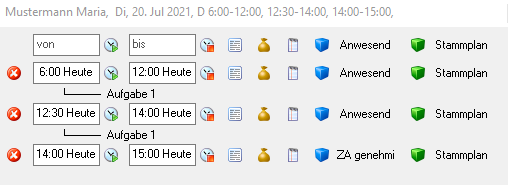
|
| Stempelung um 14:15 -> Parameter "Nein" |
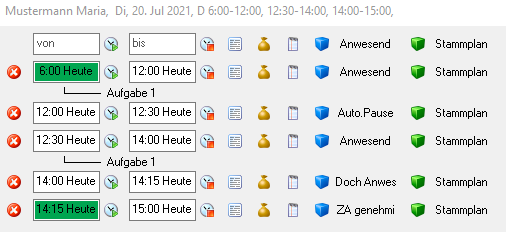
|
| Stempelung um 14:15 -> Parameter "JA" |
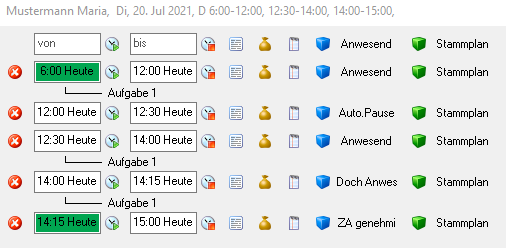
|
Abwesenheitsplansymbol automatisch beenden
Soll ein gestempelter Planungscode von einer beginnenden Tätigkeit/Aufgabe unterbrochen werden, muss der Parameter "Abwesenheitssymbol automatisch beenden" gesetzt werden.
Bsp. Pausenstempelung - "Beginn Pause", anschließend "Beginn Müllablagerungen"
Ist dieser Parameter nicht gesetzt, wird die Pausenzeit nicht beendet:
Übersteuert Tagesplansymbol, wenn es in Dienstzeitbereich hinterlegt ist
Wenn dieser Parameter = Ja gesetzt wird bei einem Planungscode, welcher in den Diensten fix hinterlegt wurde, dann bleibt dieser Planungscode auch dann erhalten, wenn später ein ganztägiger anderer Planungscode erfasst wird.
Anwendungsfall: Planungscode Pause
Der Planungscode Pause könnte in bestimmten Ausnahmefällen bereits bei den Dienstkürzeln mit Sollzeit vortragen = JA hinterlegt werden.
Damit nun diese Pausen auch dann bestehen bleiben, wenn ein anderer Planungscode am ganzen Tag draufgelegt wird (z. B. Urlaub, Krank oder €), wird beim Planungscode Pause dieser Parameter auf Ja gestellt.
Bit Factory interne Doku zu diesem Spezialfall: Hier